Как да премахнете деинсталираната програма от компютъра
Разбира се, всеки потребител на Windows знае за стандартната процедура за деинсталиране на програми. Но как да премахнете напълно отделен софтуер от компютъра, ако не можете да завършите деинсталирането по обичайния начин? В този случай не можете да правите без специализиран софтуер, а Revo Uninstaller е подходящ за това, както е възможно.
Revo Uninstaller е безплатна програма, която ви позволява да премахнете насила всеки софтуер, инсталиран на вашия компютър. В допълнение, Revo Unistaller ви позволява да изтриете всички временни файлове и ключове в регистъра, създадени по време на работата на софтуера, което ви позволява да освободите сравнително неподходящо място на компютъра и да увеличите производителността на системата.
съдържание
Как мога да изтрия програма, която не е изтрита?
1. Изтеглете Revo Unistaller и го инсталирайте на компютъра.
2. При стартиране на помощната програма ще се появи прозорецът с разширения списък на инсталираните приложения. Намерете списъка в списъка, от който искате да се отървете, щракнете с десния бутон върху него и изберете "Изтриване" .
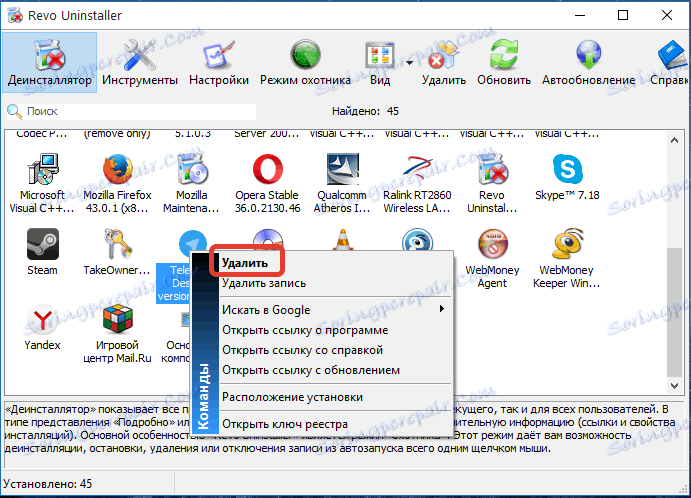
3. След това трябва да изберете един от четирите режима на деинсталиране. Най-оптималното е Умерено , не ви отнема много време, но Revo Uninstaller ще намери и премахне повечето от файловете, свързани с програмата. Това е режимът по подразбиране и ще бъдете помолени да го използвате.
Разбира се, за най-добър резултат си струва да изберете елемента "Разширени" , но си струва да разберете, че проверката за най-добро качество ще отнеме повече време. След като спрете в желания режим, кликнете върху бутона "Напред" .

4. След това програмата ще премине директно към процеса на деинсталиране. Първо, ще бъде претърсван деинсталаторът, вграден в софтуера. Ако се установи, оригиналното премахване ще се извърши с него. Ако деинсталаторът не е намерен, Revo Uninstaller незабавно ще премине към самопочистване на файлове и ключове.

5. Щом деинсталацията с помощта на деинсталатора приключи, Revo Uninstaller ще премине към собственото си търсене на останалите файлове в системата. Продължителността на сканирането зависи от избрания режим.

6. В следващия прозорец системата показва регистъра на Windows с маркираните елементи, които могат да се отнасят до името на програмата. Внимателно прегледайте списъка и проверете само маркираните в получер елементи, ако това се счита за относително към изтритото приложение, и след това кликнете върху бутона "Изтриване" .

7. Накрая на екрана ще се покаже съобщение за успеха на операцията. Кликнете върху "Завършване", за да затворите прозореца.

Какво трябва да направя, ако програмата не се появи в прозореца за деинсталиране на Revo?
В някои случаи приложението може да липсва както в стандартното меню "Деинсталиране", така и в програмата за деинсталиране на Revo, въпреки че е инсталирано на компютъра. В този случай режимът на ловеца ще ни помогне да се измъкнем от ситуацията.
За целта кликнете върху бутона "Режим на ловене" в горната част на прозореца на приложението.
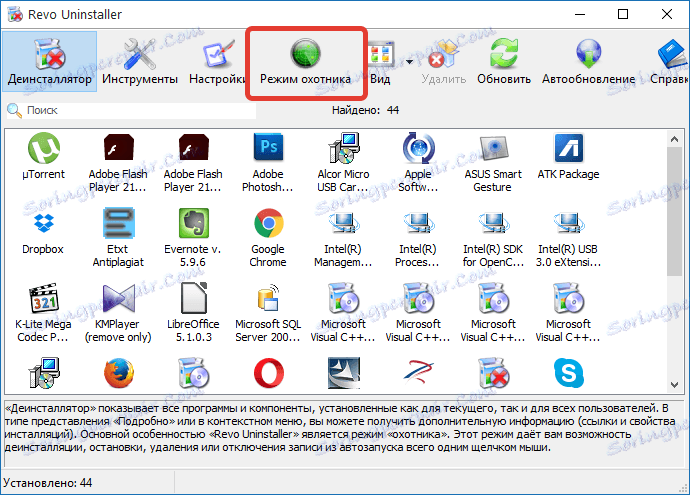
На екрана ще се покаже гледката, която трябва да използвате с мишката, за да посочите пряк път или папката на програмата, която искате да изтриете.

Веднага щом донесете зрението на избрания обект, на екрана ще се покаже контекстното меню, в което ще трябва да изберете елемента "Деинсталиране" .
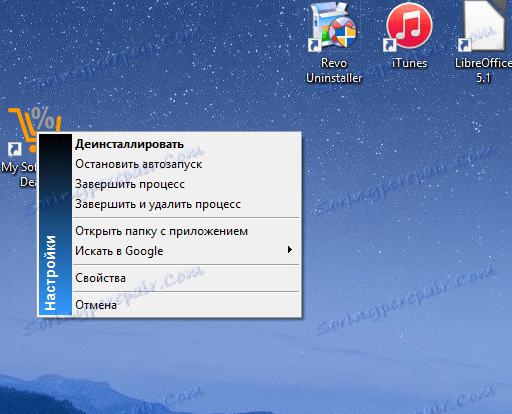
На екрана ще се покаже вече познатият прозорец за деинсталиране на Revo, чиито действия ще бъдат същите, както е описано по-горе.

Прочетете още: Програми за деинсталиране на възстановителен софтуер
Инструментът за деинсталиране на Revo е инструмент, на който не е нужно да имате достъп редовно, но може да ви помогне в точното време. Програмата успешно се справя с премахването на дори най-стабилния софтуер, който ви позволява да освободите системата от ненужен софтуер.